Windows가 이중 부팅 시 시간이 다르거나 잘못된 시간을 표시함
Linux로 Windows를 이중 부팅할 때 Windows 컴퓨터에 잘못된 시간이 표시됩니까? 일부 사용자는 한 PC에서 두 운영 체제를 모두 실행할 때 시간 차이가 있다고 보고했습니다. 많은 사람들이 Linux에서는 정확한 시간을 표시하지만 Windows에서는 정확한 시간을 표시하지 않는다고 보고했습니다. 일부 사용자는 Windows에서는 올바른 시간이 표시되지만 Linux에서는 표시되지 않는다고 말했습니다. 이 상황은 이 문제에 직면한 사람들에게 매우 실망스럽습니다.
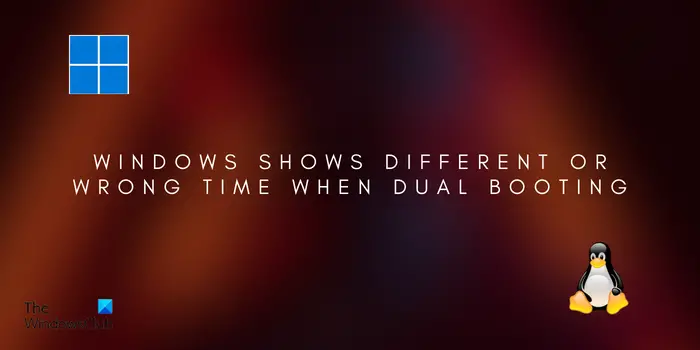
이제 당신이 그들 중 하나라면 이 글이 올바른 듀얼 부팅 시간을 설정하는 데 도움이 될 것입니다. 그럼 아래를 살펴보세요.
Windows에서 듀얼 부팅 시 시간이 다르거나 잘못된 시간을 표시함
Linux를 사용하여 이중 부팅할 때 Windows에서 잘못된 시간이 표시되는 경우 문제를 해결하는 데 사용할 수 있는 해결 방법은 다음과 같습니다.
1] Linux가 현지 시간을 하드웨어 시계로 사용하도록 명령을 사용하세요
일반적으로 Windows는 하드웨어 시계를 현지 시간으로 설정하고 Linux는 UTC(협정 세계시)로 설정합니다. 이로 인해 듀얼 부팅 시스템 간에 시간 표시가 일관되지 않을 수 있습니다. 이 문제를 해결하려면 시간 동기화를 위해 Linux 시계를 현지 시간으로 조정해 보세요.
이를 위해 timedatectl 명령을 사용할 수 있습니다. 먼저 터미널 창을 엽니다. 이제 다음 명령을 입력하여 시계를 현지 시간으로 설정하세요.
으아악완료되면 시스템을 다시 시작하고 문제가 해결되었는지 확인하세요.
이 명령은 Ubuntu, Fedora, Red Hat, Debian, Mint 등과 같은 시스템을 사용하는 다양한 Linux 배포판에서 작동해야 합니다.
읽기: Windows 시간이 계속 저절로 바뀌는 문제를 해결하세요.
2] Windows에서 인터넷의 시간을 자동으로 동기화합니다
이 문제를 해결하기 위한 다음 작업은 Windows에서 시간을 자동으로 설정하여 인터넷의 시간을 동기화하는 것입니다. 다음과 같이 할 수 있습니다:
- 먼저 Win+I를 사용하여 설정을 열고 시간 언어 탭으로 이동하세요.
- 이제 날짜 및 시간 옵션을 클릭하세요.
- 그런 다음 자동으로 시간 설정 옵션과 관련된 토글을 켭니다. 올바른 시간대를 설정하세요.
- 이제 추가 설정 옵션에서 지금 동기화 버튼을 클릭하여 인터넷의 시간과 날짜를 동기화하세요.
- 이제 시간이 올바르게 표시되는지 확인하세요.
참조: Windows 노트북에서 잘못된 배터리 비율 수정.
3] 레지스트리 편집기를 사용하여 Windows에서 UTC 시간을 사용하도록 설정
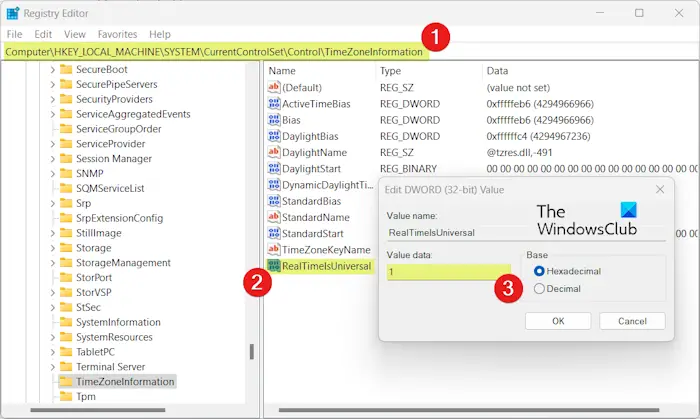
첫 번째 방법이 작동하지 않으면 Windows에서 UTC 시간을 사용하여 두 운영 체제 간의 시간 차이를 수정하도록 할 수 있습니다. 이렇게 하려면 레지스트리를 변경할 수 있습니다. 그러나 계속하기 전에 안전을 위해 시스템 복원 지점을 만들거나 기존 레지스트리를 백업할 수 있습니다. 이제 다음 단계를 따르세요.
먼저 Win+R을 사용하여 실행을 열고 시작 상자에 "regdit"를 입력하여 레지스트리 편집기 응용 프로그램을 빠르게 시작하세요.
이제 주소 표시줄에서 다음 위치로 이동하세요.
으아악그런 다음 오른쪽 패널을 마우스 오른쪽 버튼으로 클릭하고 새로 만들기 > DWORD(32비트) 옵션을 클릭하여 새 DWORD를 만듭니다.
나중에 새로 생성된 DWORD RealTimeIsUniversal의 이름을 지정하세요.
이제 RealTimeIsUniversal DWORD를 두 번 클릭하고 값을 1로 설정한 다음 확인 버튼을 누릅니다.
완료되면 컴퓨터를 다시 시작하여 변경 사항을 적용하고 문제가 해결되었는지 확인하세요.
위 내용은 Windows가 이중 부팅 시 시간이 다르거나 잘못된 시간을 표시함의 상세 내용입니다. 자세한 내용은 PHP 중국어 웹사이트의 기타 관련 기사를 참조하세요!

핫 AI 도구

Undresser.AI Undress
사실적인 누드 사진을 만들기 위한 AI 기반 앱

AI Clothes Remover
사진에서 옷을 제거하는 온라인 AI 도구입니다.

Undress AI Tool
무료로 이미지를 벗다

Clothoff.io
AI 옷 제거제

Video Face Swap
완전히 무료인 AI 얼굴 교환 도구를 사용하여 모든 비디오의 얼굴을 쉽게 바꾸세요!

인기 기사

뜨거운 도구

메모장++7.3.1
사용하기 쉬운 무료 코드 편집기

SublimeText3 중국어 버전
중국어 버전, 사용하기 매우 쉽습니다.

스튜디오 13.0.1 보내기
강력한 PHP 통합 개발 환경

드림위버 CS6
시각적 웹 개발 도구

SublimeText3 Mac 버전
신 수준의 코드 편집 소프트웨어(SublimeText3)

뜨거운 주제
 7741
7741
 15
15
 1643
1643
 14
14
 1397
1397
 52
52
 1290
1290
 25
25
 1233
1233
 29
29
 VSCODE에 필요한 컴퓨터 구성
Apr 15, 2025 pm 09:48 PM
VSCODE에 필요한 컴퓨터 구성
Apr 15, 2025 pm 09:48 PM
대 코드 시스템 요구 사항 : 운영 체제 : Windows 10 이상, MacOS 10.12 이상, Linux 배포 프로세서 : 최소 1.6GHz, 권장 2.0GHz 이상의 메모리 : 최소 512MB, 권장 4GB 이상의 저장 공간 : 최소 250MB, 권장 1GB 및 기타 요구 사항 : 안정 네트워크 연결, Xorg/Wayland (LINUX)
 Apr 16, 2025 pm 07:39 PM
Apr 16, 2025 pm 07:39 PM
메모장은 Java 코드를 직접 실행할 수는 없지만 다른 도구를 사용하여 명령 줄 컴파일러 (Javac)를 사용하여 Bytecode 파일 (filename.class)을 생성하면 달성 할 수 있습니다. Java Interpreter (Java)를 사용하여 바이트 코드를 해석하고 코드를 실행하고 결과를 출력하십시오.
 Linux Architecture : 5 개의 기본 구성 요소를 공개합니다
Apr 20, 2025 am 12:04 AM
Linux Architecture : 5 개의 기본 구성 요소를 공개합니다
Apr 20, 2025 am 12:04 AM
Linux 시스템의 5 가지 기본 구성 요소는 다음과 같습니다. 1. Kernel, 2. System Library, 3. System Utilities, 4. 그래픽 사용자 인터페이스, 5. 응용 프로그램. 커널은 하드웨어 리소스를 관리하고 시스템 라이브러리는 사전 컴파일 된 기능을 제공하며 시스템 유틸리티는 시스템 관리에 사용되며 GUI는 시각적 상호 작용을 제공하며 응용 프로그램은 이러한 구성 요소를 사용하여 기능을 구현합니다.
 vscode를 사용하는 방법
Apr 15, 2025 pm 11:21 PM
vscode를 사용하는 방법
Apr 15, 2025 pm 11:21 PM
Visual Studio Code (VSCODE)는 Microsoft가 개발 한 크로스 플랫폼, 오픈 소스 및 무료 코드 편집기입니다. 광범위한 프로그래밍 언어에 대한 가볍고 확장 성 및 지원으로 유명합니다. VSCODE를 설치하려면 공식 웹 사이트를 방문하여 설치 프로그램을 다운로드하고 실행하십시오. VScode를 사용하는 경우 새 프로젝트를 만들고 코드 편집, 디버그 코드, 프로젝트 탐색, VSCODE 확장 및 설정을 관리 할 수 있습니다. VSCODE는 Windows, MacOS 및 Linux에서 사용할 수 있으며 여러 프로그래밍 언어를 지원하며 Marketplace를 통해 다양한 확장을 제공합니다. 이점은 경량, 확장 성, 광범위한 언어 지원, 풍부한 기능 및 버전이 포함됩니다.
 git의 창고 주소를 확인하는 방법
Apr 17, 2025 pm 01:54 PM
git의 창고 주소를 확인하는 방법
Apr 17, 2025 pm 01:54 PM
git 저장소 주소를 보려면 다음 단계를 수행하십시오. 1. 명령 줄을 열고 리포지토리 디렉토리로 이동하십시오. 2. "git remote -v"명령을 실행하십시오. 3. 출력 및 해당 주소에서 저장소 이름을 봅니다.
 Linux의 주요 목적은 무엇입니까?
Apr 16, 2025 am 12:19 AM
Linux의 주요 목적은 무엇입니까?
Apr 16, 2025 am 12:19 AM
Linux의 주요 용도에는 다음이 포함됩니다. 1. 서버 운영 체제, 2. 임베디드 시스템, 3. 데스크탑 운영 체제, 4. 개발 및 테스트 환경. Linux는이 분야에서 뛰어나 안정성, 보안 및 효율적인 개발 도구를 제공합니다.
 VSCODE 터미널 사용 튜토리얼
Apr 15, 2025 pm 10:09 PM
VSCODE 터미널 사용 튜토리얼
Apr 15, 2025 pm 10:09 PM
VSCODE 내장 터미널은 편집기 내에서 명령 및 스크립트를 실행하여 개발 프로세스를 단순화 할 수있는 개발 도구입니다. VSCODE 터미널 사용 방법 : 바로 가기 키 (CTRL/CMD)로 터미널을 엽니 다. 명령을 입력하거나 스크립트를 실행하십시오. 핫키 (예 : ctrl l)를 사용하여 터미널을 지우십시오). 작업 디렉토리 (예 : CD 명령)를 변경하십시오. 고급 기능에는 디버그 모드, 자동 코드 스 니펫 완료 및 대화식 명령 기록이 포함됩니다.
 Laravel 설치 코드
Apr 18, 2025 pm 12:30 PM
Laravel 설치 코드
Apr 18, 2025 pm 12:30 PM
Laravel을 설치하려면 다음 단계를 순서대로 수행하십시오. Composer 설치 (MacOS/Linux 및 Windows) 설치 LARAVEL 설치 프로그램 새 프로젝트 시작 서비스 액세스 애플리케이션 (URL : http://127.0.1:8000) 데이터베이스 연결 (필요한 경우)을 설정하십시오.




